- Impression
- SombreLumière
- PDF
Définir l'Échelle pour des Prises de Mesure Précises
- Impression
- SombreLumière
- PDF
Bon à savoir
Avant de pouvoir mesurer ou effectuer une prise de mesure dans STACK | Takeoff & Estimate, vous devez définir l’échelle de votre plan. L’échelle indique à STACK | Takeoff & Estimate comment convertir les mesures de votre dessin numérique en dimensions réelles. En définissant une échelle précise, vous vous assurez que vos prises de mesures et estimations sont corrects.
Les échelles peuvent être détectées automatiquement, sélectionnées manuellement ou calibrées à partir d’une mesure connue. Il existe ces options pour définir l’échelle:
Utiliser la détection automatique de l’échelle: si la feuille de plan comporte une échelle, STACK | Takeoff & Estimate la détectera et l’appliquera automatiquement.
REMARQUE
Cette fonctionnalité est offerte uniquement aux clients abonnés à l’IA.
Appliquer une échelle standard: la plupart des plans comportent une échelle indiquée par l’architecte. Utilisez cette option pour sélectionner une échelle correspondante dans une liste des standards architecturaux et civils les plus courants.
Calibrer l’échelle à partir d’une distance connue: si la feuille n’indique pas d’échelle, affiche une mauvaise échelle ou a été redimensionnée, utilisez plutôt cette option. Tracez une ligne le long d’une cote connue sur le plan, entrez sa dimension réelle et STACK | Takeoff & Estimate calculera une échelle précise.
Définir une échelle personnalisée: Si votre projet nécessite une échelle qui ne figure pas dans la liste standard, vous pouvez en définir une vous-même. Entrez le ratio personnalisé (par exemple, 1” = 7’) pour créer une échelle qui correspond aux exigences uniques de votre plan. Cette option offre une flexibilité pour travailler avec des dessins non standards ou spécialisés.
Une fois que vous avez défini une échelle sur une page, vous pouvez l’appliquer aux autres pages. Cela garantit la cohérence et permet de gagner du temps lorsque vous travaillez sur des plans multi-pages.
CONSEIL
Pour les projets complexes, vous pouvez appliquer plusieurs échelles sur une même feuille et mettre à jour l’échelle des mesures déjà tracées à tout moment.
Appliquer une Échelle Standard
La plupart des plans comportent une échelle indiquée par l’architecte. Utilisez cette option pour sélectionner une échelle correspondante dans une liste des standards architecturaux et civils les plus courants.
.gif)
Ouvrez une feuille de plan.
Repérez l’échelle estampillée.
Zoomez pour mieux voir les chiffres de l’échelle.
Cliquez sur +New Scale (+Nouvelle échelle) en bas à droite.
REMARQUE
Si une échelle a déjà été ajoutée à la feuille de plan dans STACK | Takeoff & Estimate, elle s’affichera à côté du bouton +New Scale. Vous pouvez quand même ajouter une échelle, mais sachez qu’il peut y avoir des mesures avec des échelles différentes sur la feuille.
STANDARD SCALES (Échelle standard) est déjà sélectionné par défaut.
Utilisez notre fonction Échelle recommandée par l’IA. Lorsque vous importez des feuilles de plans, la fonction d’échelle recommandée par l’IA analyse la feuille et présélectionne automatiquement l’échelle la plus probable pour vous. Cela permet de gagner du temps et réduit le risque de choisir la mauvaise échelle lorsqu’elle est difficile à trouver, à lire ou qu’elle apparaît à différents endroits selon les feuilles. Si plusieurs échelles sont détectées, l’échelle dominante est suggérée; si aucune n’est trouvée, aucune échelle n’est présélectionnée. Vous recevrez une notification lorsqu’une échelle est présélectionnée et pourrez la vérifier, la modifier ou la changer.
.png)
REMARQUE
Cette fonctionnalité est offerte uniquement aux clients abonnés à l’IA.
Vous pouvez aussi cliquer sur le menu déroulant, repérer la même échelle que celle inscrite sur la feuille de plan et la sélectionner.
La nouvelle échelle définie s’affiche en bas à droite (en vert) à côté du bouton +New Scale. (+Nouvelle échelle)
Dans PLANS & TAKEOFFS, dossier Plans, les échelles des feuilles de plan s’afficheront en haut à droite des aperçus de plan.CONSEIL
Tracer une ligne de dimension sur une distance connue permet de vérifier que l’échelle est correcte.
Calibrer l’Échelle à Partir d’une Distance Connue
Si la feuille n’indique pas d’échelle, affiche une mauvaise échelle ou a été redimensionnée, utilisez plutôt cette option. Tracez une ligne sur une cote connue du plan, entrez sa dimension réelle et STACK | Take oof & Estimate calculera une échelle précise.
.gif)
Ouvrez une feuille de plan.
Repérez une cote connue sur le plan (par exemple, un mur ou une ligne avec une dimension indiquée).
Zoomez pour mieux voir les chiffres de la mesure.
Cliquez sur +New Scale (+Nouvelle échelle) en bas à droite.
REMARQUE
Si une échelle a déjà été ajoutée à la feuille de plan dans STACK | Takeoff & Estimate, elle s’affichera à côté du bouton +New Scale. Vous pouvez quand même ajouter une échelle, mais sachez qu’il peut y avoir des mesures avec des échelles différentes sur la feuille.
Dans le panneau Scale, sélectionnez l’onglet CALIBRATE (Calibrer).
Entrez la longueur réelle de cette distance en pieds (ft) et en pouces (in) dans les champs prévus.
Cliquez une fois pour commencer la ligne à une extrémité de la cote connue.
CONSEIL
Pour tracer une ligne horizontale à 0° ou verticale à 90°:
- MAC: Maintenez les touches Shift + Command.
- PC: Maintenez la touche Shift.Cliquez de nouveau pour terminer la ligne à l’autre extrémité de la cote.
L’échelle calibrée apparaît maintenant en vert en bas à droite à côté de +New Scale (+Nouvelle échelle).
Dans PLANS & TAKEOFFS, dossier Plans, les échelles des feuilles de plan s’afficheront en haut à droite des aperçus de plan.CONSEIL
Vous pouvez confirmer la précision en traçant une ligne de dimension sur une autre cote connue.
Définir une Échelle Personnalisée
Créez et appliquez un ratio personnalisé lorsque l’échelle estampillée du plan ne correspond pas aux options standards.
.gif)
Ouvrez la feuille du plan.
Cliquez sur +New Scale (+Nouvelle échelle) en bas à droite.
Dans le panneau Scale (Échelle), cliquez sur CALIBRATE (Calibrer).
Entrez l’ajustement de la longueur en pouces (in) et en pieds (ft).
Cliquez sur Save (Sauvegarder).
L’échelle calibrée s’affiche maintenant en vert en bas à droite, à côté de +New Scale (+Nouvelle échelle).
Dans PLANS & TAKEOFFS, dossier Plans, les échelles des feuilles de plan s’afficheront en haut à droite des aperçus de plan.
Ajouter Plusieurs Échelles à une Même Feuille de Plan
L’utilisation de plusieurs échelles est particulièrement utile lorsqu’une feuille de plan contient plusieurs dessins, chacun préparé à une échelle différente. Cela permet d’assurer que les mesures sont prises avec précision pour chaque dessin, en utilisant la bonne échelle. Appliquer l’échelle appropriée est essentiel, car cela influence directement la justesse des quantités mesurées.
Ouvrez la feuille de plan.
Repérez une des échelles estampillées.
Zoomez pour mieux voir les chiffres.
Cliquez sur +New Scale (+Nouvelle Échelle).
Sélectionnez STANDARD SCALE (Standard), CALIBRATE (Calibrer) ou CUSTOM (Personnalisé).
Définissez la nouvelle échelle en suivant les étapes de Appliquer une Échelle Standard, Calibrer l’Échelle à Partir d’une Distance Connue ou Définir une Échelle Personnalisée.
Cliquez sur Annotations dans la barre d’outils et sélectionnez Dimension line (Ligne de dimension).
REMARQUE
Une nouvelle échelle ajoutée ne sera enregistrée qu’après avoir tracé une ligne de mesure avec cette échelle.
Cliquez une fois pour commencer la ligne à une extrémité de la dimension.
Cliquez de nouveau pour terminer la ligne à l’autre extrémité de la dimension.
Faites glisser la ligne de mesure à une certaine distance et double-cliquez pour la placer.
Répétez ce processus pour toutes les échelles estampillées dans la feuille de plan.
Les nouvelles échelles calibrées apparaissent maintenant en bas à droite à côté du bouton +New Scale (+Nouvelle Échelle).
Dans PLANS & TAKEOFFS, dossier Plans, les échelles des feuilles de plan s’afficheront en haut à droite des aperçus de plan.
Chaque échelle que vous ajoutez à une feuille de plan apparaît comme un bouton dans le coin inférieur droit, à côté de +New Scale (+Nouvelle Échelle). L’échelle active est surlignée en vert pâle. C’est l’échelle appliquée à toute nouvelle mesure que vous tracez.
Pour changer d’échelle, cliquez simplement sur le bouton de celle que vous voulez avant de commencer votre prochaine mesure.
CONSEIL
Sélectionnez n’importe quelle mesure existante sur la feuille, et l’échelle utilisée pour cette mesure s’activera automatiquement.
Modifier l’Échelle
Si vous tracez des mesures sur une feuille de plan et que vous réalisez par la suite que l’échelle est incorrecte, il n’est pas nécessaire de supprimer votre travail. Vous pouvez facilement ajuster l’échelle d’une seule mesure ou de plusieurs mesures en même temps.
Sélectionnez la ou les mesures que vous souhaitez mettre à jour.
Si l’échelle souhaitée est déjà disponible sur la feuille de plan, cliquez sur le bouton d’échelle approprié en bas.
Si l’échelle n’est pas répertoriée, cliquez sur +New Scale (+Nouvelle Échelle) pour en créer une.
Consultez les instructions ci-dessus pour Appliquer une Échelle Standard, Calibrer l’Échelle à Partir d’une Distance Connue ou Définir une Échelle Personnalisée.
Cliquez n’importe où sur la feuille de plan pour l’appliquer.
L’échelle modifiée s’affichera en vert en bas à droite, à côté du bouton +New Scale (+Nouvelle Échelle).
Toutes les mesures faites avec cette échelle seront mises à jour sur la feuille de plan.
Prochaines Étapes
Maintenant que vous avez établi l’échelle de votre plan, vous êtes prêt à explorer:
Articles Connexes
Creating and Editing Takeoffs
Manage Drawings and Project Documents

